win10开机黑屏时间长
人气:0最近不少同事都已经成功升级安装了win10正式版,然而有些用户反映自己升级了win10系统后每次开机黑屏时间长,这是什么原因?又该怎么解决呢?下面针对win10开机黑屏时间长这个问题详细的介绍下解决方法:
win10开机黑屏时间长?
1、普通用户的电脑文件后缀名默认是隐藏的。首先,我们就需要把文件后缀名显示出来,双击此电脑。进入资源管理器。
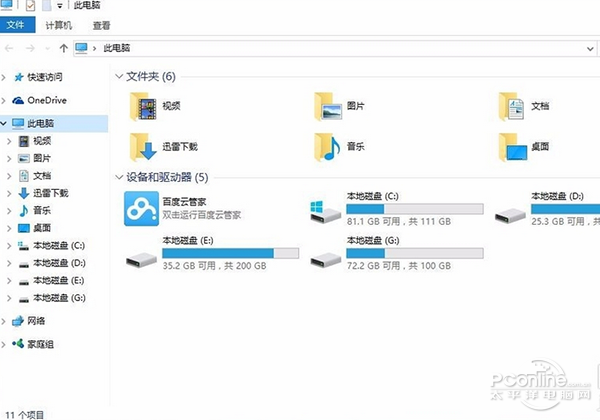
2、接下来,点击查看,这时候会出现一个工具栏,再点击选项。图中有步骤,照着做就行。
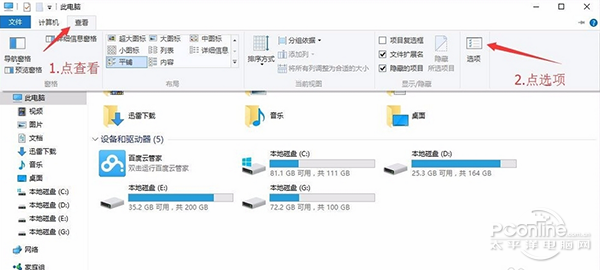
3、在弹出的窗口里在上面的标签上选择查看,接着找到 隐藏已知文件的扩展名 取消勾选。如图所示。
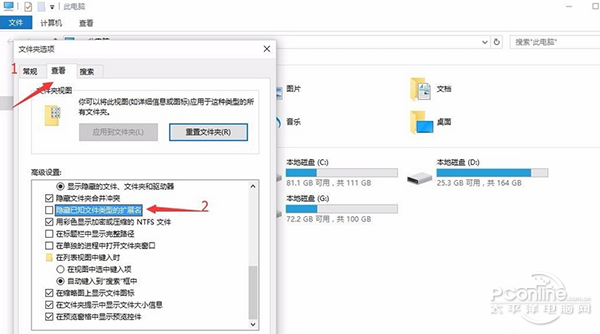
4、接着我们回到桌面,在空白位置右键点击 新建 一个文本文档。我们可以看到这个文本文档的后缀名是.txt。
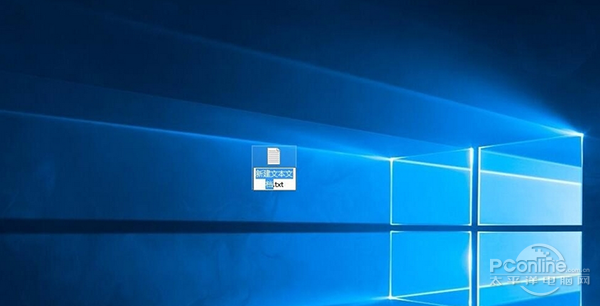
5、这一步比较关键,在文本文档中添加如下代码
Windows Registry Editor Version 5.00
[HKEY_LOCAL_MACHINE\SYSTEM\ControlSet001\Control\Class\{4D36E968-E325-11CE-BFC1-08002BE10318}\0000]
"EnableULPS"=dword:00000000
[HKEY_LOCAL_MACHINE\SYSTEM\ControlSet001\Control\Class\{4D36E968-E325-11CE-BFC1-08002BE10318}\0001]
"EnableULPS"=dword:00000000
保存退出。
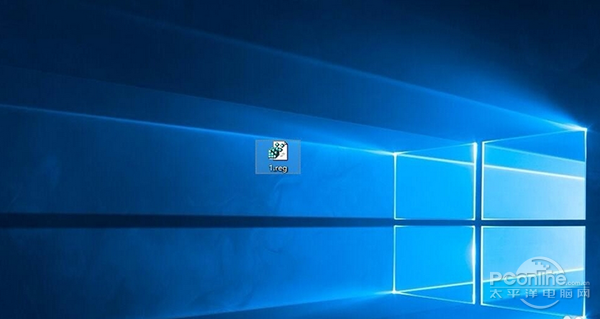
6、修改文件名为1.reg,修改的时候弹出一个窗口点确定即可。双击1.reg,这时候也会弹出一个窗口点确定即可。接下来我们重启计算机,此后win10系统开机不再黑屏!

win10开机黑屏时间长?以上就是详细的解决步骤,大家下次遇到这样的情况,可以尝试下。
加载全部内容